“หวัดดี Siri”ให้คุณควบคุมอุปกรณ์ Apple แบบแฮนด์ฟรี
เรียนรู้ทุกสิ่งที่คุณจำเป็นต้องรู้เกี่ยวกับการใช้คำสั่งเสียงผ่าน’หวัดดี Siri’บน iPhone, iPad, Mac และ HomePod
Apple เปิดตัวความสามารถสำหรับผู้ใช้ในการพูดว่า”หวัดดี Siri”และสั่งงานด้วยเสียงแบบแฮนด์ฟรีให้กับ Siri ในปี 2014 ด้วย iOS 8 ซึ่งจำกัดไว้เพียงการดำเนินการพื้นฐานและการสอบถามข้อมูล แต่เทคโนโลยีได้รับการปรับปรุงอย่างมาก ในทศวรรษที่ผ่านมา

วันนี้ อุปกรณ์ Apple กำลังรอให้คุณพูดปลุก”หวัดดี Siri”แล้วตอบกลับ แน่นอนว่าการเปิดใช้งานโดยไม่ได้ตั้งใจและคำสั่งที่ดำเนินการไม่ดียังคงเป็นเรื่องปกติสำหรับผู้ช่วยเสียงของ Apple แต่ความสามารถของมันนั้นกว้างขวางในชุดคุณสมบัติที่มีให้
Apple มีชื่อเสียงในด้านซอฟต์แวร์ของตน แนะนำผู้ใช้สั้นๆ ให้รู้จักแนวคิดของ Siri ระหว่างการตั้งค่าอุปกรณ์ใหม่ และแทบจะไม่แสดง Assistant อีกเลย
หลังจากนั้น ผู้ใช้จะโชคดีที่ได้เรียนรู้สิ่งอื่นๆ เกี่ยวกับผู้ช่วยเสียงอีกครั้ง ใครก็ตามที่เห็นโฆษณาเป็นครั้งคราวหรือมีประสบการณ์กับผู้ช่วยเสียงอื่นๆ อาจรู้ว่า Siri สามารถบอกคะแนนกีฬาหรือเริ่มเล่นเพลงให้คุณได้ แต่นั่นเป็นเพียงการเกาผิว
วิธีตั้งค่า”หวัดดี Siri”
ก่อนที่เราจะเจาะลึกว่า Siri ทำอะไรได้บ้าง จะช่วยให้แน่ใจได้ว่า”หวัดดี Siri”ตั้งขึ้นในตอนแรก หากคุณไม่เคยใช้”หวัดดี Siri”และไม่แน่ใจว่าเปิดใช้งานอยู่หรือไม่ ให้ตรวจสอบแอปการตั้งค่า
เปิดแอปการตั้งค่า เลื่อนลงแล้วเลือก”Siri และการค้นหา”สลับเป็น”ฟัง’หวัดดี Siri'”
Mac ยังสามารถฟังคำว่า’หวัดดี Siri’ได้ แต่เฉพาะในรุ่นที่ออกในปี 2018 หรือใหม่กว่า MacBooks และในปี 2020 หรือใหม่กว่าสำหรับ iMac ปุ่มสลับอยู่ในตำแหน่งเดียวกัน แต่คราวนี้อยู่ในการตั้งค่าระบบ
วิธีการทำงานของ”หวัดดี Siri”
Apple เผยแพร่งานวิจัยเกี่ยวกับ”หวัดดี Siri”ในเดือนตุลาคม 2017 เพื่อแก้ปัญหาความเป็นส่วนตัว ซึ่งอธิบายถึงตัวประมวลผลร่วมที่มีอยู่เพียงเพื่อฟังวลีทริกเกอร์ และเท่านั้น ข้อมูลอื่นๆ ทั้งหมดที่ไม่ใช่วลีทริกเกอร์หรือคำสั่งที่ตามมาจะถูกโยนทิ้ง
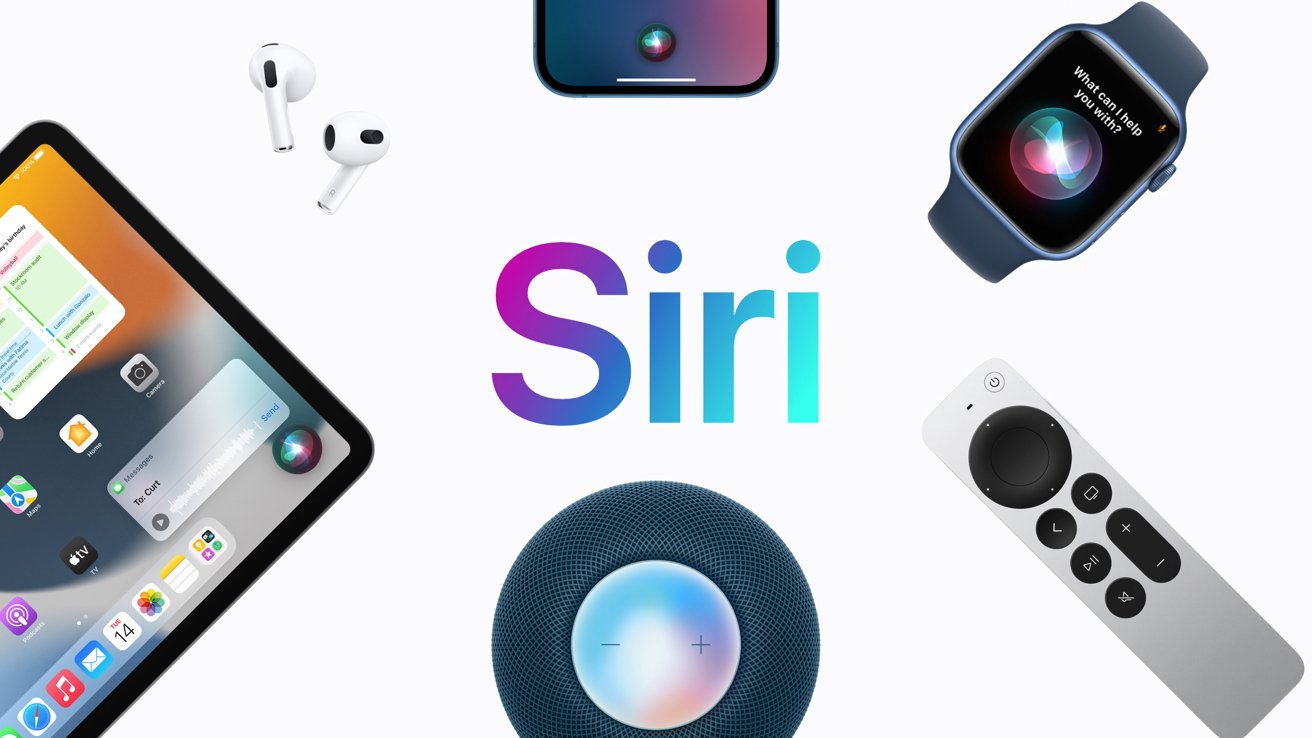
‘หวัดดี Siri’จะเปิดใช้งานอุปกรณ์หลายประเภท
โครงข่ายประสาทเทียมประมวลผลเสียงในอัตราที่เหลือเชื่อ และใน iOS 15 ผู้ใช้สามารถดำเนินการคำสั่งบางอย่างแบบออฟไลน์ได้อย่างสมบูรณ์ด้วย ผลิตภัณฑ์ของ Apple นั้นดีอย่างไม่น่าเชื่อในการฟังคำสั่งปลุก ซึ่งบางครั้งก็ผิดพลาดได้
หากคุณอยู่ในบ้านที่มีอุปกรณ์หลายเครื่องที่เปิดใช้งาน”หวัดดี Siri”ไม่ต้องกังวล Siri มีลูกเล่นบางอย่างที่ช่วยให้ทำงานได้โดยไม่ต้องปิดอุปกรณ์ทุกเครื่องที่ฟังคำสั่งปลุก
ประการแรก Siri ได้รับการฝึกฝนให้ฟังเสียงของคุณ แม้กระทั่งใน HomePod ข้อมูลการฝึกนั้นจะถูกรวบรวมในครั้งแรกที่คุณตั้งโปรแกรม”หวัดดี Siri”บน iPhone และจะถูกแก้ไขเมื่อใช้งาน
ด้วยวิธีนี้ เมื่อทุกอย่างทำงานได้ตามที่ควร มีเพียง iPhone ของคุณเท่านั้นที่จะตอบสนองต่อคำสั่ง”หวัดดี Siri”ของคุณ ไม่ใช่คำสั่งของคู่สมรส แต่เมื่อคุณเป็นเจ้าของผลิตภัณฑ์ Apple หลายชิ้น มันจะซับซ้อนขึ้นเล็กน้อย

การยกขึ้นเพื่อพูดช่วยลดความจำเป็นในการ คำสั่งปลุกบน Apple Watch
หากคุณอยู่ในห้องที่มี iPhone, iPad, Mac และ HomePod ฝึกใช้เสียงของคุณ การพูดว่า”หวัดดี Siri”อาจดูเหมือนเป็นความคิดที่ไม่ดี อย่างไรก็ตาม อุปกรณ์ทุกเครื่องที่ลงชื่อเข้าใช้ iCloud เดียวกันจะทำแบบสำรวจอย่างรวดเร็วเพื่อตัดสินว่าอุปกรณ์ใดมีไว้สำหรับคำสั่งดังกล่าว
โดยส่วนใหญ่แล้ว อุปกรณ์ที่อยู่ใกล้กับเสียงของผู้ใช้มากที่สุดจะได้รับคำสั่ง เช่น Apple Watch ที่ยกขึ้นแตะปากคุณ อย่างไรก็ตาม HomePod จะให้ความสำคัญรองลงมาสำหรับคำสั่งส่วนใหญ่
เมื่อทุกอย่างทำงานได้ตามที่ควรจะเป็น สิ่งที่แย่ที่สุดที่จะเกิดขึ้นคืออุปกรณ์ที่ตัดสินใจรับสายไม่ถูกต้อง โปรดจำไว้เสมอ หากคุณไม่ต้องการให้ Mac รับคำสั่ง”หวัดดี Siri”ให้ปิดคุณสมบัตินี้
คำสั่งและวลี”หวัดดี Siri”
นี่คือรายการของสิ่งต่างๆ มากมายที่คุณสามารถสั่งการ Siri ได้ และมันยังไม่สมบูรณ์ การประมวลผลด้วยภาษาธรรมชาติที่ Siri ดำเนินการ หมายความว่าสามารถพูดคำขอจำนวนมากเหล่านี้ได้หลายวิธีเช่นกัน
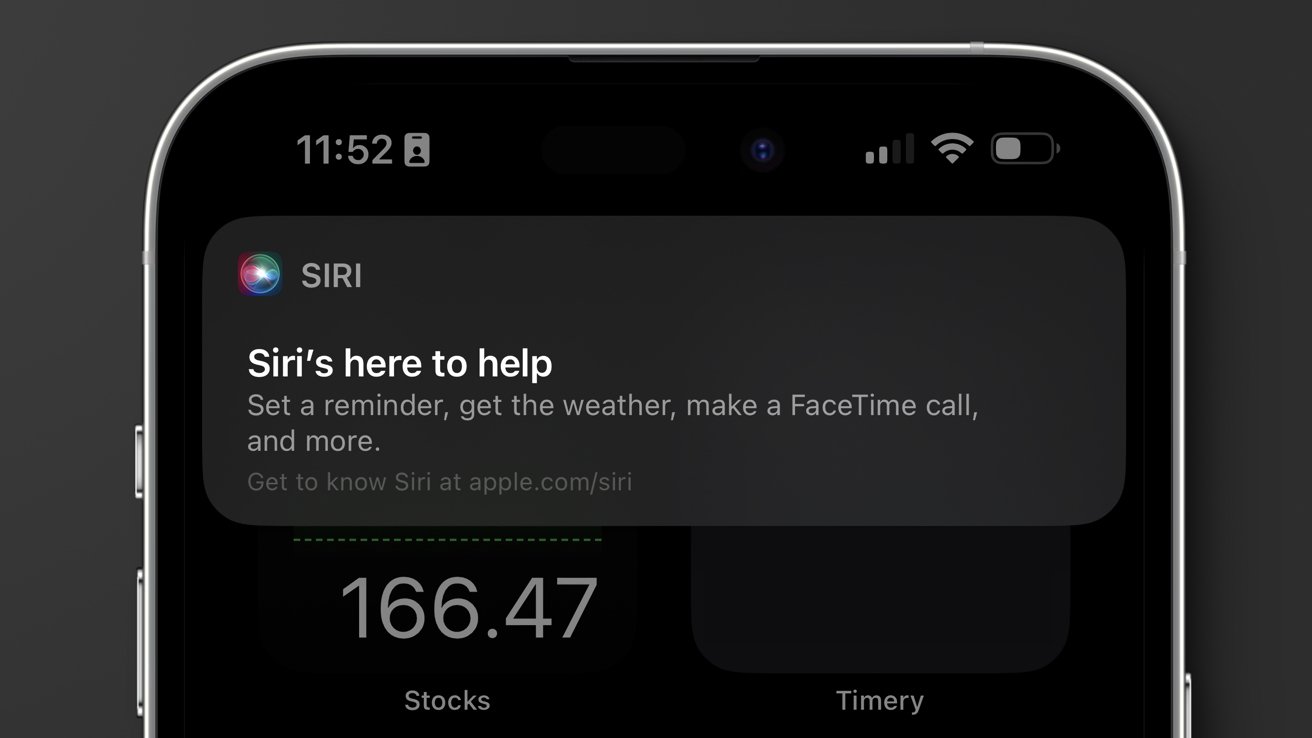
Siri ไม่ได้มอบสิ่งที่ดีที่สุดเสมอไป การตอบสนองที่เป็นประโยชน์
นึกถึงคำสั่งที่คุณต้องการให้ Siri ก่อนพูดคำสั่งปลุกเพื่อผลลัพธ์ที่ดีที่สุด วิธีนี้สามารถป้องกันปัญหาส่วนใหญ่เมื่อพยายามให้ Siri ทำบางสิ่ง เนื่องจากคุณจะเข้าใจได้อย่างชัดเจนและแม่นยำในทันที
นอกจากนี้ อย่าหยุดและรอ พูดว่า”หวัดดี Siri”และสั่งการของคุณได้ในคราวเดียว นอกจากนี้ยังช่วยป้องกันข้อผิดพลาดในการประมวลผล
โทรออก:”โทรหาแม่”วางสาย:”วางสาย”ส่งข้อความ:”ส่งข้อความถึงสตีฟ”หรือ”ถามพ่อ กุญแจอยู่ไหน”อ่านข้อความก่อนหน้าย้อนหลัง:”อ่านข้อความก่อนหน้าย้อนหลัง”ขอเส้นทาง:”ขอเส้นทางกลับบ้าน”เล่นเพลง:”เปิดเพลงที่ฉันชอบ”หรือ”เปิดเพลง’Georgia’ของ Vance Joy”หยุดเพลง:”หยุดเล่น”หรือ”เล่นอย่างอื่น”Ping อุปกรณ์ใกล้เคียง:”iPhone ของฉันอยู่ที่ไหน”ตั้งตัวจับเวลา:”ตั้งตัวจับเวลา 10 นาที”และตั้งตัวจับเวลาหลายตัวโดยตั้งชื่อว่า”ตั้งตัวจับเวลาก๋วยเตี๋ยว 8 นาที”ตรวจสอบตัวจับเวลา:”ตัวจับเวลาเหลือเวลาเท่าไร”หยุดการเตือน:”หยุด”หรือ”หยุดการเตือน”หรือเพิ่มชื่อของบุคคลหากอุปกรณ์ของพวกเขากำลังส่งสัญญาณเตือนและเป็นของ Apple Home ของคุณ ควบคุมอุปกรณ์ HomeKit:”เปิดไฟ”เมื่อสั่ง HomePod ในห้องที่คุณต้องการให้เปิดไฟ หรือระบุโซน”เปิดไฟที่ชั้นล่าง”ตั้งการช่วยเตือน:”เตือนฉันเกี่ยวกับสิ่งนี้”สำหรับบางสิ่งที่คุณกำลังดูในแอพเช่น Safari หรือ”เตือนให้ฉันไปทิ้งขยะเมื่อกลับถึงบ้าน”ถ่ายภาพด้วยแอปกล้องถ่ายรูป:”ถ่ายภาพ”หรือ”ถ่ายเซลฟี่”เล่นสื่อ:”เปิดตอนต่อไปของ’Ted Lasso'”หรือ”เริ่มเล่น’Prehistoric Planet’ในห้องนั่งเล่น”สอบถามข้อมูล: สามารถส่งคำถามทั่วไปไปที่ Siri และผลลัพธ์จะแตกต่างกันไป”ซินเดอเรลล่าออกมาเมื่อไหร่”หรือ”Super Mario Brothers The Movie ฉายครั้งต่อไปเมื่อไหร่”หรือ”วันอีสเตอร์ตรงกับวันอะไร”หรือ”คะแนน Redsocks คืออะไร”สร้างกิจกรรมในปฏิทิน:”สร้างกิจกรรมในปฏิทินในวันที่ 14 เมษายน เพื่อนัดหมายแพทย์เวลา 15.00 น.”การคำนวณและโอกาสสุ่ม:”4,400 หารด้วย 3 คืออะไร”หรือ”โยนเหรียญ”หรือ”ทอยลูกเต๋า”หรือ”ทอยลูกเต๋าสองลูก”เปิดใช้งาน Shazam:”นี่คือเพลงอะไร”
Siri สามารถเข้าถึงเกือบทุกแอปที่คุณติดตั้งบน iPhone ของคุณ ดูว่าแต่ละแอปโต้ตอบกับ Siri และ Spotlight อย่างไรโดยเปิดเมนู”Siri และการค้นหา”ในการตั้งค่า
การค้นหาคำสั่ง Siri ที่เหมาะกับคุณที่สุดจะต้องลองผิดลองถูก จากประสบการณ์ของเรา แม้จะมีคำสั่งและคำถามมากมายแทบนับไม่ถ้วน แต่เราใช้งานเพียงไม่กี่วัน
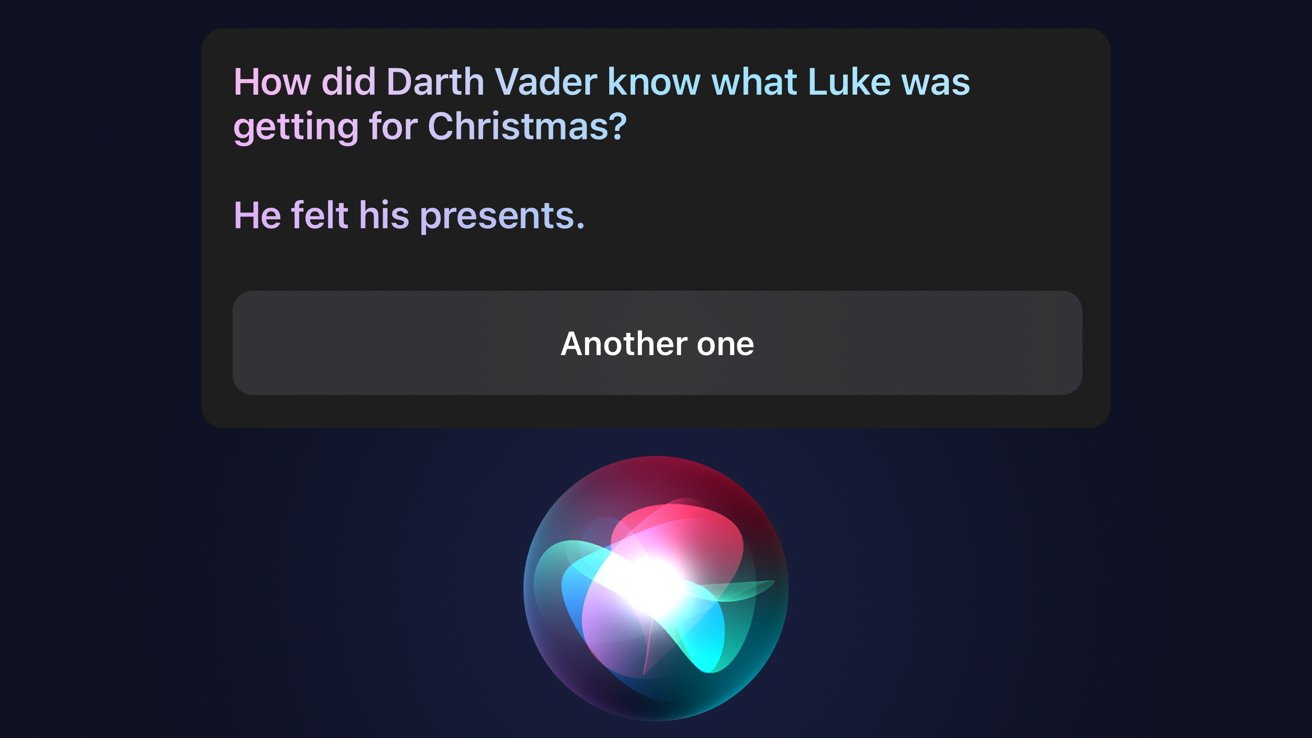
ขอให้ Siri เล่นตลก แล้วคุณ’จะได้รับหนึ่งมักจะเต็มไปด้วยการเล่นสำนวน
Siri ยังมีไข่อีสเตอร์หลายฟองที่มาและไป การให้คำสั่งเหล่านี้จะส่งผลให้ Siri ได้รับการตอบสนองที่ไม่เหมือนใคร แต่วิศวกรไม่ได้เปิดใช้งานคำสั่งนั้นตลอดไปเสมอไป
“เล่าเรื่องตลกให้ฉันฟังหน่อย””ก๊อก ก๊อก””เล่าเรื่องให้ฉันฟังหน่อย””เล่าบทกวีให้ฉันฟังหน่อย””ใครปล่อยหมาออกไป””ขอพลังจงสถิตอยู่กับท่าน””ศูนย์หารด้วยศูนย์ได้เท่าไร””คุณชอบสีอะไร?””เพลงโปรดของคุณคือเพลงอะไร””ความหมายของชีวิตคืออะไร?””Supercalifragilisticexpialidocious””เม็ดสีน้ำเงินหรือเม็ดสีแดง?””คุณปฏิบัติตามกฎสามข้อของหุ่นยนต์หรือไม่”“ฉันชื่อจาร์วิสได้ไหม””ฉันจะซ่อนศพได้ที่ไหน””คุณจะเป็นเพื่อนฉันได้ไหม?””ทำไมไก่ถึงข้ามถนน?””เพศของคุณคืออะไร?”หรือ”คุณเป็นผู้ชายหรือผู้หญิง?””คุณดูเหมือนอะไร?””คุณใส่อะไรอยู่?”หรือ”คุณจะแต่งงานกับฉันไหม””หมาป่ามันพูดว่าอะไร?”— ลองหลายๆ ครั้ง การถามเกี่ยวกับ Google, Android หรือ Microsoft จะทำให้ Siri บอกว่าเป็นแฟนของ Apple”ร้องเพลงให้ฉันหน่อย”หรือ”บีทบ็อกซ์”หรือ”แร็ปได้ไหม”
มีการเพิ่มไข่อีสเตอร์ใหม่ตลอดเวลา ลองพูดวลีทั่วไปจากภาพยนตร์ หนังสือ หรือวัฒนธรรมป๊อปเพื่อให้ได้ผลลัพธ์ที่ไม่ซ้ำใคร
Siri มีคำสั่งมากมายที่สามารถแยกวิเคราะห์ได้โดยไม่ต้องติดตั้งแอปเดียว การดาวน์โหลดแอพของบุคคลที่สามจะเพิ่มความสามารถให้กับ Siri แต่จะต้องถูกค้นพบในแต่ละแอพ
Siri Shortcuts
Apple ค่อยๆ ผลักดันให้ผู้ใช้และนักพัฒนายอมรับคำสั่งลัด แอพนี้มีเครื่องมือมากมายที่ช่วยให้ผู้ใช้สร้างการกระทำที่ซับซ้อนที่สามารถเรียกใช้ได้ด้วยการกดปุ่มหรือคำสั่งเสียง
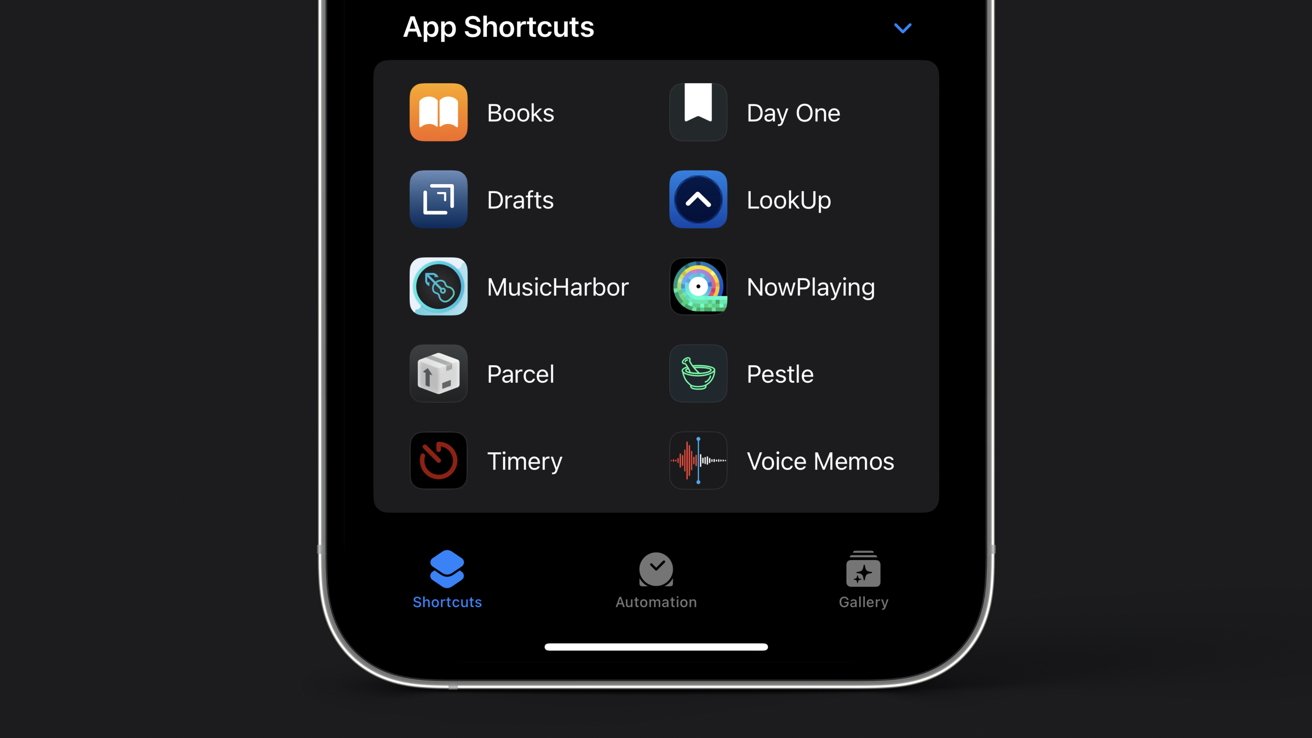
แอปสามารถบริจาคทางลัดที่มีรูปแบบสมบูรณ์ได้
แอปมีหลายตัวเลือกสำหรับการบริจาคการกระทำและทางลัดไปยังแอป เมื่อคุณทำความคุ้นเคยกับแอปและความสามารถของแอปแล้ว ก็จะเปิดประตูใหม่สำหรับการควบคุมอุปกรณ์และบริการ
ผู้ใช้ที่มีความชำนาญสามารถสร้างทางลัดที่ซับซ้อนซึ่งเปิดใช้งานด้วยเสียงได้ แม้ว่าคุณจะไม่เชี่ยวชาญในการสร้างทางลัด แต่คุณก็สามารถดาวน์โหลดทางลัดที่คนอื่นสร้างได้
เช่นเดียวกับซอฟต์แวร์อื่นๆ ผู้ใช้ควรระมัดระวังก่อนที่จะดาวน์โหลดและใช้ทางลัดของผู้คนแบบสุ่ม ไม่ต้องเครียดมากเพราะ Shortcut แต่ละรายการจะต้องขออนุญาตก่อนที่จะทำงานส่วนใหญ่
ตรวจสอบให้แน่ใจว่า”หวัดดี Siri”ถูกต้อง
ผู้ใช้หลายคนหงุดหงิดเมื่อผู้ช่วยอัจฉริยะไม่ทำตามที่ขอ อย่างไรก็ตาม กรณีนี้มักเกิดขึ้นเมื่อผู้ใช้ไม่ทราบว่า Assistant สามารถทำอะไรได้บ้างหรือใช้คำสั่งวลีอย่างไร
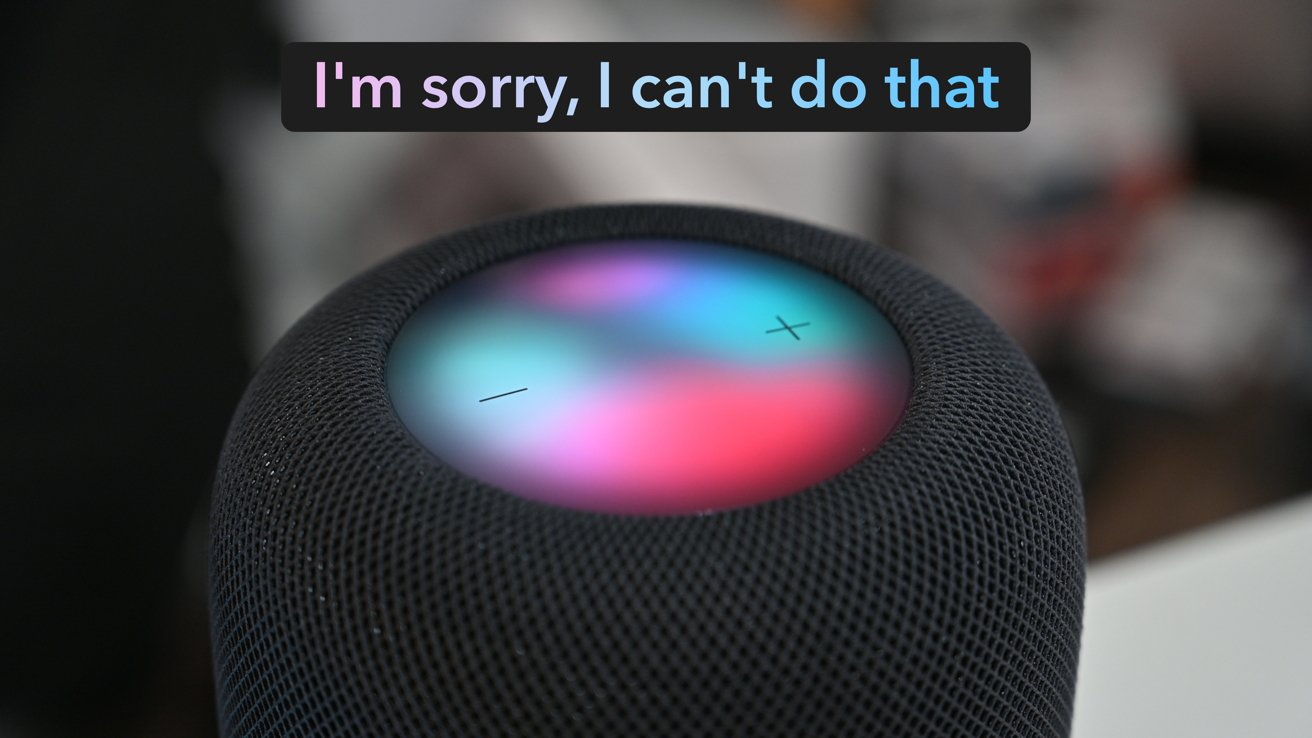
Siri ไม่น่าเชื่อถือเสมอไป แต่ การรู้คำสั่งที่ถูกต้องสามารถช่วยหลีกเลี่ยงปัญหา
ใช้รายการการกระทำที่เราเคยแบ่งปันมาก่อนเป็นรากฐาน แต่ใช้เวลาในการทดลองและเรียนรู้คำสั่งใหม่ แอพและคำสั่งลัดของบุคคลที่สามเปิดประตูสู่สิ่งที่ Siri สามารถทำได้เกือบไม่สิ้นสุด
เพื่อช่วย Siri ตรวจสอบให้แน่ใจว่าได้ตั้งค่าส่วนต่างๆ ของอุปกรณ์และบริการของ Apple อย่างถูกต้อง โปรดจำไว้ว่า Siri จะแม่นยำได้เท่ากับข้อมูลที่คุณให้มาเท่านั้น
ซึ่งรวมถึง:
อัปเดตรายชื่อติดต่ออยู่เสมอ ตรวจสอบให้แน่ใจว่า Apple Home ของคุณติดป้ายชื่ออุปกรณ์และห้องอย่างถูกต้อง ตรวจสอบให้แน่ใจว่าเพลย์ลิสต์ Apple Music ได้รับการตั้งชื่ออย่างถูกต้อง ตรวจสอบให้แน่ใจว่าที่อยู่บ้านและที่ทำงานของคุณและจุดสนใจอื่นๆ ได้รับการอัปเดตใน Apple Maps และการ์ดรายชื่อของคุณ ตรวจสอบว่าอุปกรณ์ใดเปิดใช้งาน”หวัดดี Siri”เพื่อป้องกันความสับสน ตรวจสอบให้แน่ใจว่าฉากของ HomeKit และคำสั่งลัดมีชื่อเฉพาะซึ่งจะไม่สับสนกับการทำงานพื้นฐาน
การใช้”หวัดดี Siri”เพื่อควบคุมอุปกรณ์ของคุณอาจไม่ใช่ประสบการณ์ที่สมบูรณ์แบบเสมอไป แต่การรู้วิธีป้องกันไม่ให้อุปกรณ์เสียหายจะช่วยลดปัญหาต่างๆ ได้ วิธีที่ดีที่สุดเพื่อให้แน่ใจว่าจะได้รับประสบการณ์ที่ราบรื่นกับ Siri คือการพูดในระดับเสียงและความเร็วปกติ และอาจต้องอดทนสักนิด